Poďme analyzovať problémovú situáciu, keď sa telefón pripojí k sieti Wi-Fi, ale nie je k dispozícii internet. Vyzerá to takto: vedľa názvu bezdrôtovej siete je napísané „Pripojené“, ale keď sa pokúsite otvoriť ľubovoľnú stránku v prehliadači, vygeneruje sa chyba Webová stránka je nedostupná alebo 404 nenájdené. Chrome v takýchto prípadoch stále píše. To isté platí pre iný softvér - všetky druhy programov, ktoré na svoju prácu používajú internetové pripojenie alebo aspoň kontrolujú aktualizácie pri spustení, tiež vyhlásia chybu pri pripájaní k ich webovému serveru.
V tomto článku podrobne popíšeme, ako vyriešiť problém s internetom na počítači, telefóne alebo tablete. Pozorne čítajte, dodržujte všetky kroky a určite nájdete dôvod, prečo nemáte internetové pripojenie s fungujúcim Wi-Fi pripojením.
Zhromažďovanie informácií o probléme
Pred vykonaním akýchkoľvek zmien v nastaveniach Wi-Fi vášho smerovača, počítača alebo telefónu skontrolujte nasledujúce body. Môže to uľahčiť nájdenie dôvodu nedostatku internetu alebo zúženie vyhľadávania:
- Je internet spoplatnený a míňajú sa prostriedky na účte?
- Existuje káblový prístup na internet zo stolného počítača?
- Je možné pristupovať na internet cez Wi-Fi z iných zariadení, ktoré používajú rovnaký Wi-Fi router?
- Pretrváva problém s internetovým pripojením aj pri pripojení k inej sieti Wi-Fi?
V závislosti od odpovedí na tieto otázky vám už môže byť viac-menej jasné, v čom je najpravdepodobnejší problém. Napr.:
- ak vôbec nie je internet - ani po drôte, ani cez Wi-Fi, dôvodom môže byť buď zablokovanie prístupu na strane poskytovateľa, alebo porucha smerovača. Ďalej skontrolujeme u poskytovateľa, či je všetko v poriadku s linkou a účtom, a potom skontrolujeme výkon smerovača.
- ak je internet na PC cez kábel, ale nie na žiadnom zariadení cez Wi-Fi, potom problém s najväčšou pravdepodobnosťou spočíva v nastaveniach bezdrôtovej siete smerovača. Rovnaký záver možno vyvodiť, ak sa internet objaví a funguje bez problémov hneď, ako sa pripojíte k inej sieti Wi-Fi z toho istého zariadenia
- a ak sa ukáže, že všetky zariadenia sú v poriadku a iba jedno nemá internetové pripojenie, problém je zrejme v tomto „klientovi“.
Wi-Fi je pripojená, ale internet nefunguje. Čo robiť?
Ak je teda vaša sieť Wi-Fi skutočne „pripojená“, ale neexistuje žiadny internet (webové stránky sa nenačítajú, Skype a Viber sa nepripájajú, na prenosnom počítači sa zobrazí žltá ikona siete s upozornením „Žiadny prístup na internet“ ), postupujte podľa týchto krokov na vyriešenie problému. Kroky sú uvedené s faktorom pravdepodobnosti.
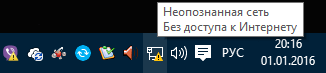
1. Reštartujte smerovač
Niekedy sa stane nevysvetliteľné porucha na smerovači . Miestna sieť a Wi-Fi zároveň fungujú dobre, ale nie je prístup na internet. To sa môže stať, keď router beží veľmi dlho bez reštartu a keď dôjde k zmenám v sieti poskytovateľa. Pre každý prípad: je napísané, ako reštartovať D-Link na diaľku.
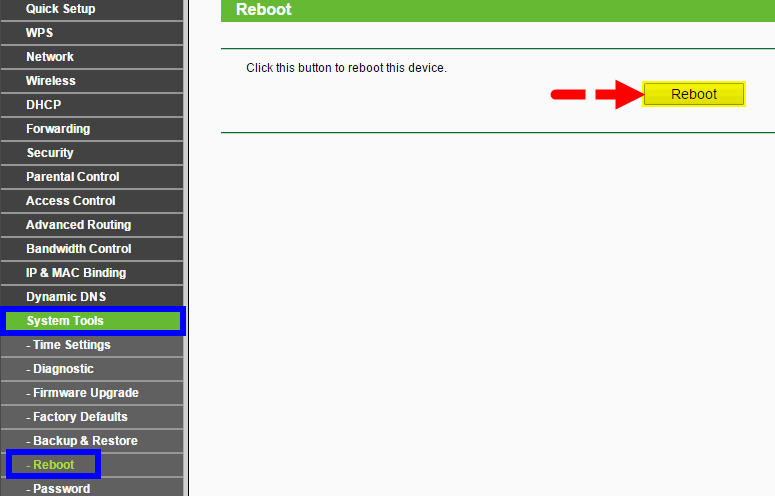
2. Reštartujte zariadenie, kde nie je internetové pripojenie (telefón, laptop)
Niekedy na smartfóne (tablete, notebooku) určitý havária (závada), čo môže spôsobiť podobný problém. Vizuálne sa zdá byť všetko v poriadku, ale bez zjavného dôvodu neexistuje internet. Aby ste predišli takejto poruche, reštartujte zariadenie.
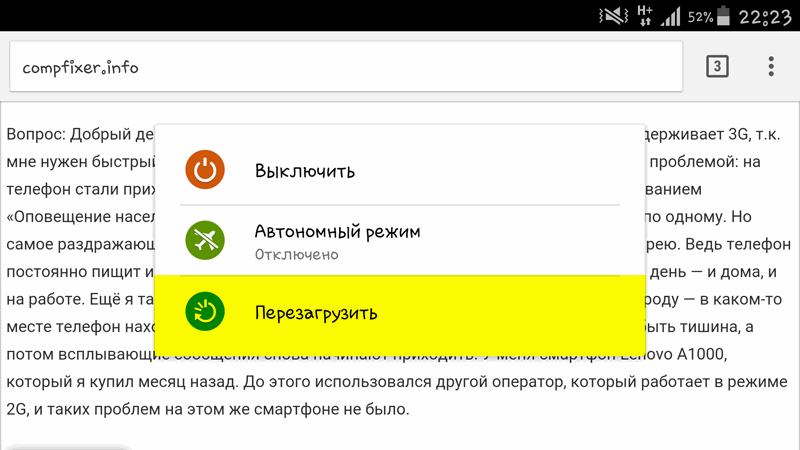
3. Znova sa pripojte k sieti Wi-Fi
Tento krok je napriek svojej jednoduchosti a na prvý pohľad odvážnosti veľmi dôležitý. Musíte zabudnúť na sieť Wi-Fi a potom sa k nej znova pripojiť zadaním hesla (bezpečnostný kľúč). To môže vyriešiť problém a obnoviť vaše internetové pripojenie, napríklad ak nastavenia siete boli zmenené užívateľ alebo vírus.
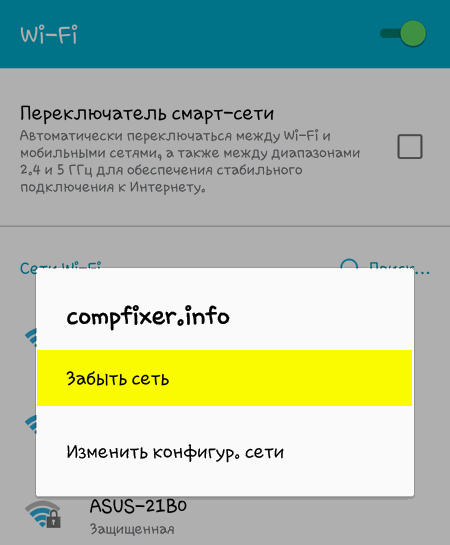
4. Na svojom zariadení so systémom Android nastavte správny dátum
Nesprávny dátum môže byť príčinou problému s internetom. V tomto prípade sa stránky otvoria, ale antivírus, Obchod Google Play atď. nemusia fungovať. .
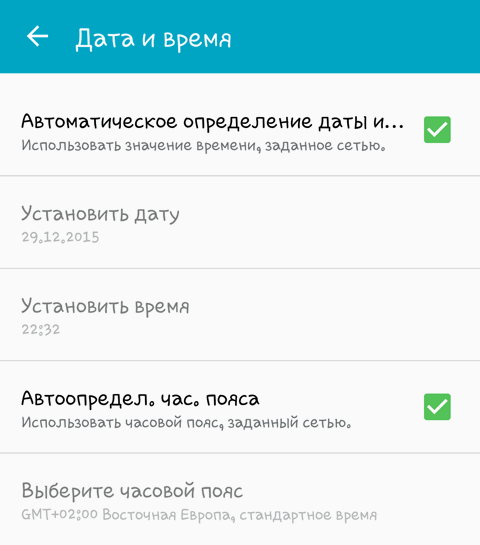
5. Vypnite proxy server
Ak je na vašom počítači alebo zariadení so systémom Android povolený proxy server, môže sa tiež vyskytnúť situácia, keď je Wi-Fi pripojené, ale nie je k dispozícii internet. Tento problém sa zvyčajne vyskytuje v systéme Android.
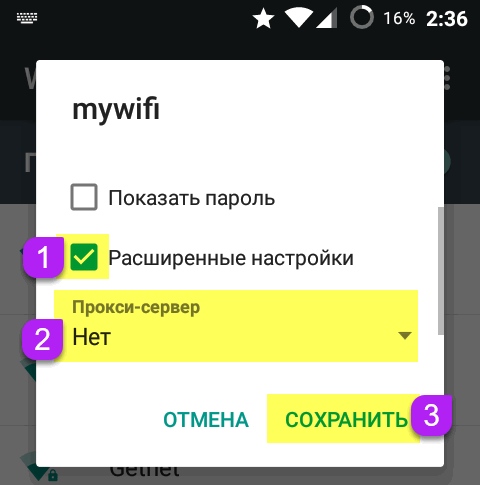
6. Skontrolujte nastavenia internetového pripojenia na smerovači
Prejdite na nastavenia siete WAN alebo internetu na smerovači. (). Kontrola bude špecifikovaná správne nastavenia pripojenia , ako napríklad:
- typ spojenia s poskytovateľom (pozri zmluvu alebo na webovej stránke poskytovateľa);
- prihlasovacie meno a heslo, ak sa vyžaduje (pozri v zmluve);
- či je MAC adresa správna (skontrolujte v zmluve. Ak router resetujete, možno budete musieť ísť do kancelárie ISP s pasom a zmluvou a požiadať o registráciu novej MAC adresy WAN portu routera).
Ak váš poskytovateľ používa pripojenie PPTP a nastavenia na vašom smerovači sa pokazili a teraz je namiesto PPTP vybratá IPoE (dynamická IP), potom sa smerovač prirodzene nebude môcť pripojiť k internetu. V tomto prípade sa stránky neotvoria na žiadnom zariadení.
7. Zmeňte svoj bezdrôtový kanál
Bezdrôtové zariadenia, ktoré sú v blízkosti a fungujú na susedných kanáloch, môžu vytvárať rušenie váš router. Skúste zmeniť kanál Wi-Fi.
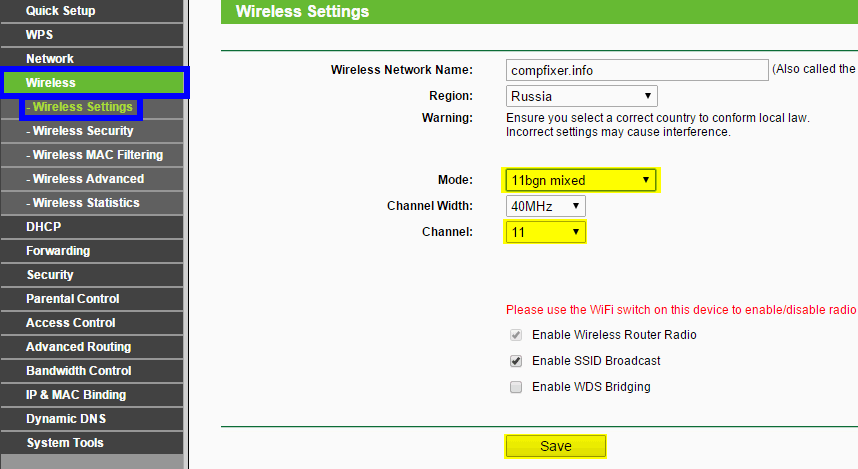
A ešte lepšie by bolo najprv skontrolovať, ktoré kanály sú voľnejšie. Môžete to urobiť pomocou aplikácie pre Android alebo InSSIDer pre Windows.
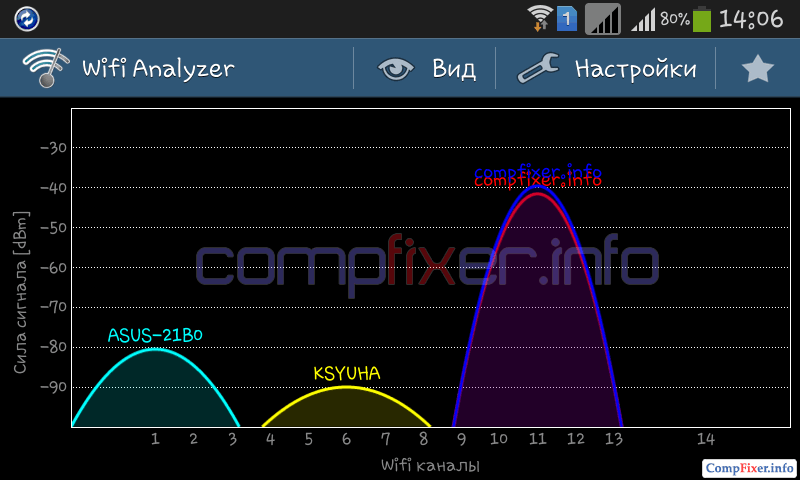
8. Nainštalujte WPA2-PSK + AES šifrovanie pre vašu Wi-Fi sieť
Šifrovací algoritmus WPA2-PSK je najbezpečnejší. Šifrovanie AES zaisťuje vysokú rýchlosť a bezpečnosť. Väčšina zariadení, dokonca aj nie nových, úspešne funguje v režime WPA2-PSK s algoritmom AES.
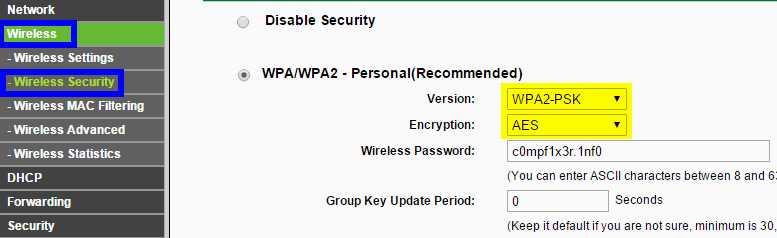
Wi-Fi je pripojené, ale internet nefunguje: Iné príčiny problému
Slabý signálAk je medzi klientskym zariadením a smerovačom príliš veľká vzdialenosť, môže sa vyskytnúť aj takýto problém: zariadenie dostalo adresu IP, ale nie je k dispozícii internet. Preto musíte najprv skontrolovať, či sa pri priblížení k smerovaču objaví internet (ak je to možné). Potom - ak je problém práve v diaľke - sa ho pokúste nejako znížiť. Ak je váš smerovač váš, umiestnite ho do stredu domu.
Niektoré organizácie poskytujú bezplatné Wi-Fi, ale aby ste mohli byť na internete povolený, musíte spustiť prehliadač, zadať heslo alebo prejsť iným postupom autorizácie. Zadajte napríklad telefónne číslo a zadajte kód zo SMS. Je lepšie nekontaktovať takéto siete a nezadávať žiadne informácie o sebe, aby ste sa vyhli problémom. Je oveľa jednoduchšie nájsť iný prístupový bod bez takýchto nuancií.
Ak ste urobili všetko, ale stále nemáte aktívne Wi-Fi pripojenie na internet, je tu ďalšia možnosť: nastaviť statickú IP adresu. Táto metóda nie je riešením v plnom zmysle slova, no v niektorých prípadoch pomáha problém obísť a získať prístup na internet. Ak to chcete urobiť, na svojom smartfóne zavolajte na vlastnosti pripojenia k sieti Wi-Fi a začiarknite políčko Zobraziť rozšírené možnosti a vyberte statickú IP:
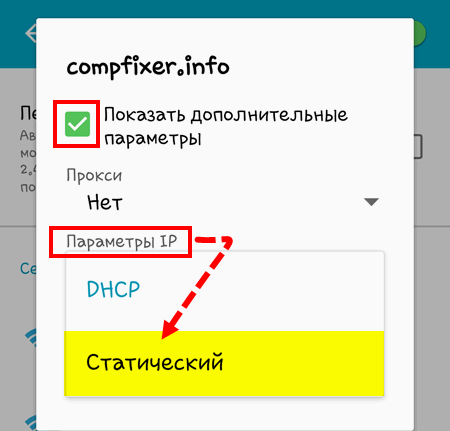
Dúfam, že vám táto príručka pomohla identifikovať a vyriešiť váš problém s internetovým pripojením a teraz sú všetky vaše zariadenia online, káblové aj bezdrôtové. Otázky a doplnky k článku napíšte do komentárov.
 sushiandbox.ru Mastering PC - Internet. Skype. Sociálne médiá. Lekcie o Windowse.
sushiandbox.ru Mastering PC - Internet. Skype. Sociálne médiá. Lekcie o Windowse.


